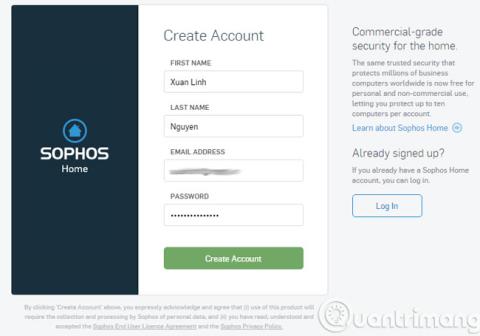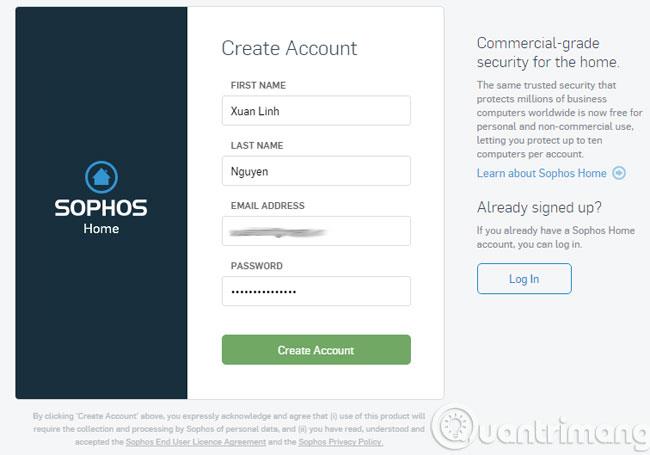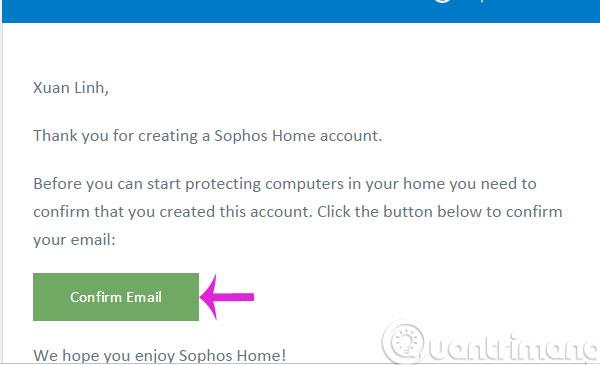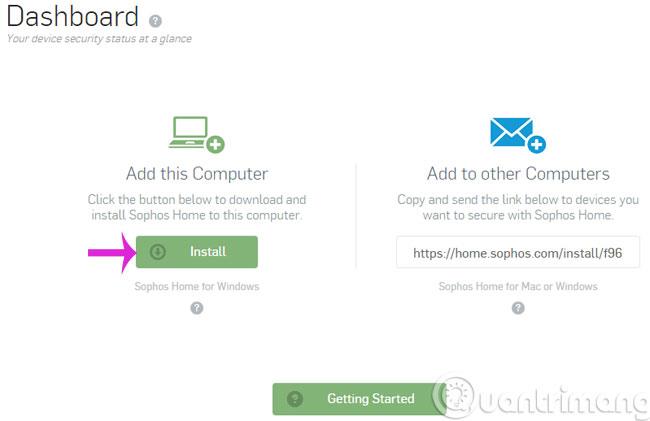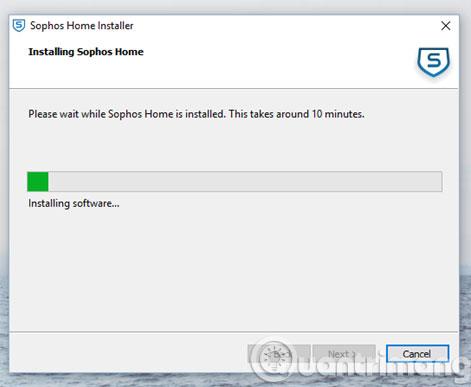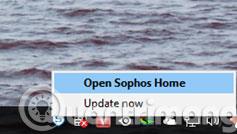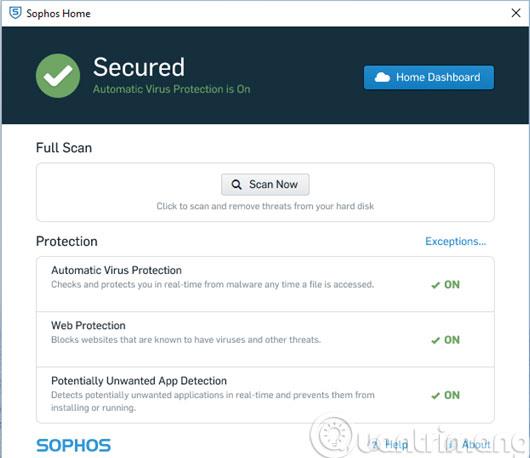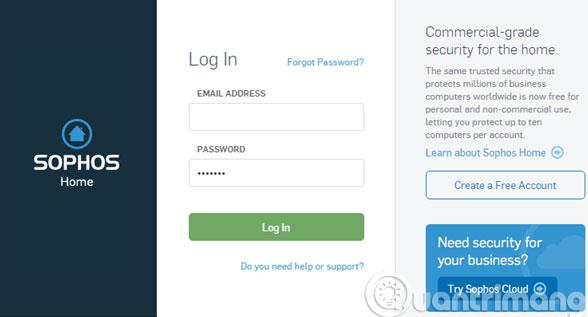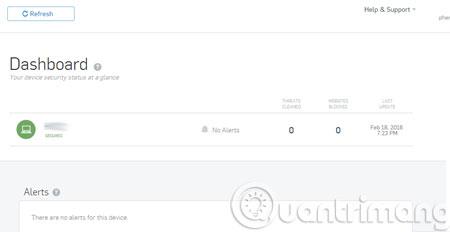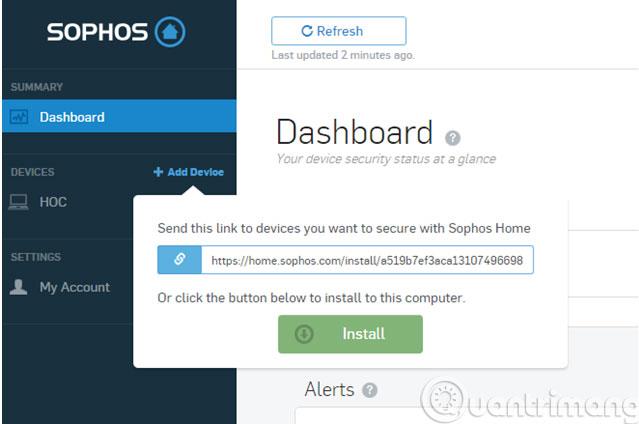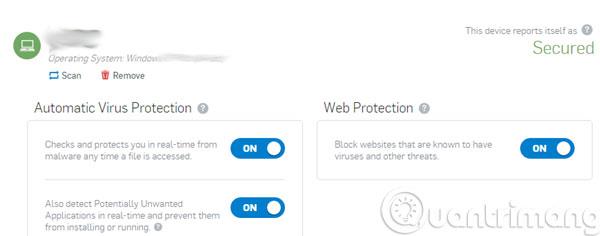Існує багато різних програм безпеки, як-от Kaspersky , AVG , але більшість із них дозволять спробувати лише протягом певного періоду часу. Після цього вам доведеться сплатити комісію, якщо ви хочете продовжити його використання. Але якщо вам просто потрібне рішення безпеки для вашого персонального комп’ютера вдома, ми рекомендуємо утиліту Sophos Home. З можливістю захисту вашої системи від зловмисного програмного забезпечення, неприємних вірусів і шахрайських веб-сайтів, це абсолютно безкоштовно. Це дуже корисне програмне забезпечення для вас. Будь ласка, зверніться до статті нижче, щоб дізнатися, як ним користуватися.
Крок 1:
Відвідайте домашню сторінку Sophos Home і зареєструйте обліковий запис
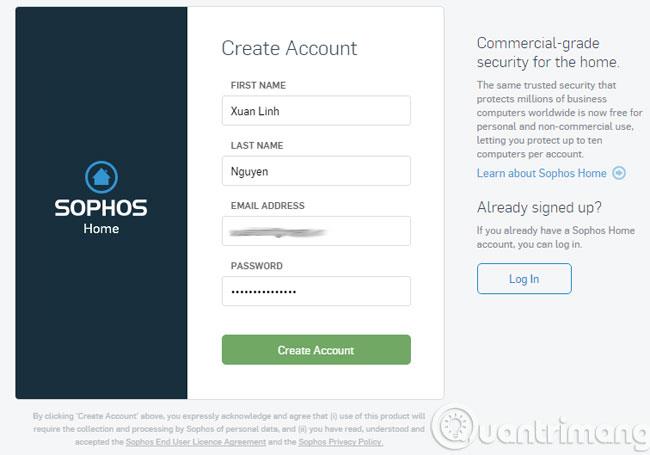
крок 2:
Будь ласка, активуйте свій обліковий запис в електронному листі для реєстрації
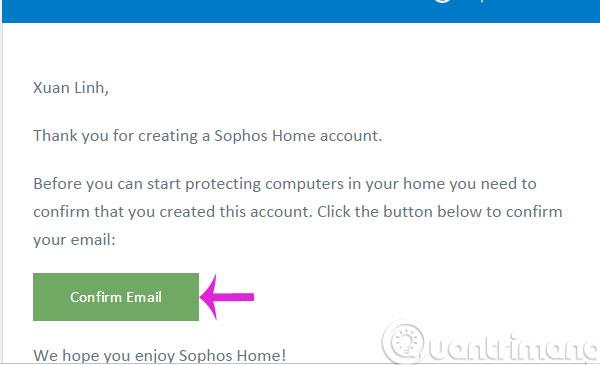
крок 3:
Натисніть «Встановити» , щоб інсталювати Sophos Home на свій комп’ютер
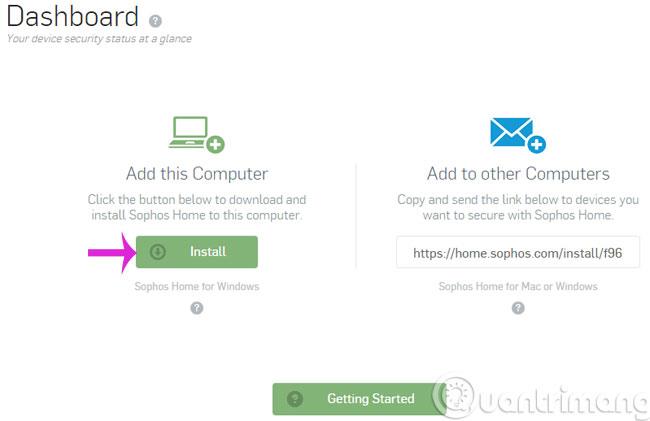
крок 4:
Для встановлення Sophos Home потрібне підключення до Інтернету.
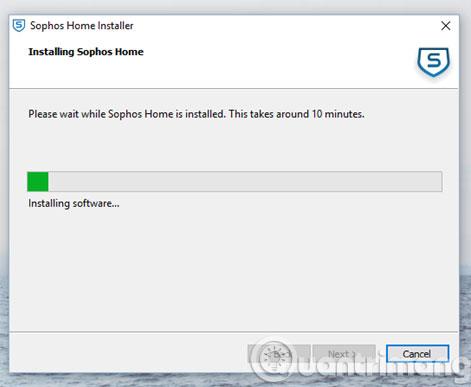
крок 5:
Щоб відкрити програму, клацніть правою кнопкою миші піктограму під панеллю завдань і виберіть Відкрити Sophos Home
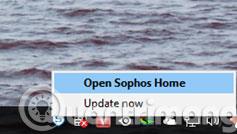
Крок 6:
Після цього з’явиться основний інтерфейс програмного забезпечення
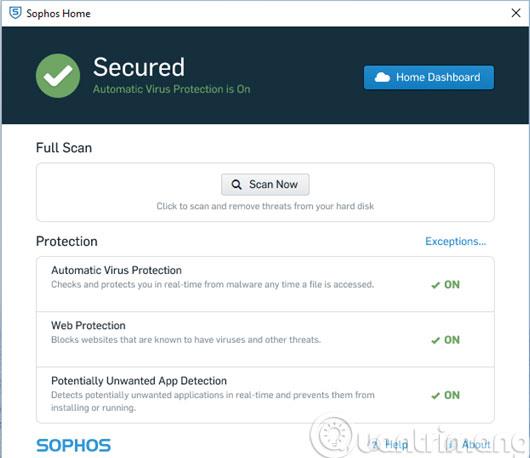
Крок 7:
Ви можете віддалено переглядати інформацію та керувати комп’ютерами, на яких інстальовано Sophos Home , клацніть Home Dashboard і увійдіть у свій обліковий запис.
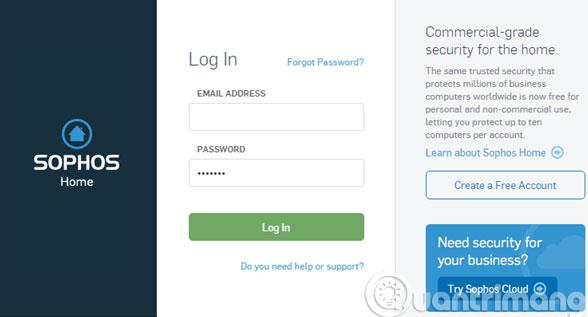
Крок 8:
Після цього з’явиться інформація про сервер і робочі станції
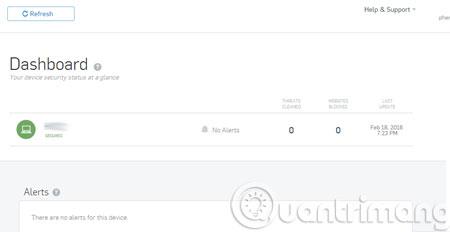
Крок 9:
Щоб додати робочу станцію, натисніть «Додати пристрій» і скопіюйте інсталяційний пакет на свій комп’ютер
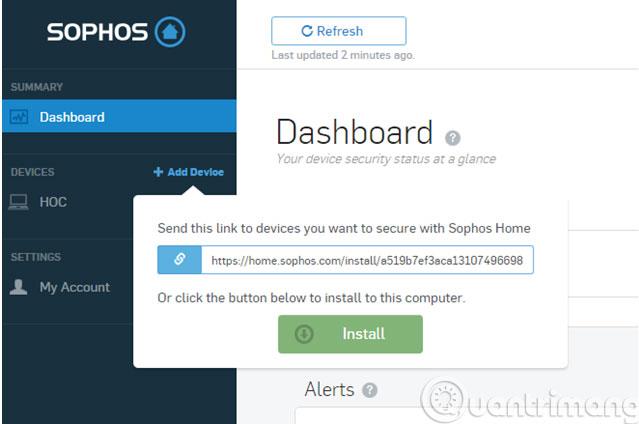
Крок 10:
Вибираючи робочу станцію, ви матимете варіанти захисту
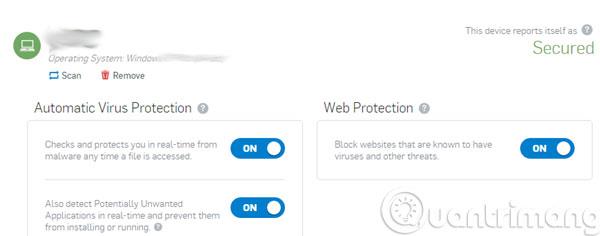
Удачі!